Evolutia diferitelor metoda si tehnici de organizare a datelor, pe suporturi de memoria externa, a fost determinata de necesitatea de a avea un acces cat mai rapid si mai usor la un volum cat mai mare de date. Datele stocate si prelucrate sunt foarte complexe cu foarte multe interdependente, lucru ce a facut necesara aparitia bazelor de date.
Baza de date reprezinta un ansamblu de date, organizate coerent, structurate cu o
redundanta minima, accesibile cat mai multer utilizatori in acelasi timp.
0 baza de date este un ansamblu de colectii de date cunoscute sub denumirea de tabela (pentru bazele de date relationale) si obiect (pentru bazele de date orientate obiect).
Lumea reala contine diferite obiecte, pe care Ie vom numi entitati. Aceste entitati au anumite caracteristici (proprietati), pe care Ie vom numi atributele entitatilor, aceste atribute pot lua anumite valeri.
In acest context informatia se 20320r172u poate defini ca fiind formata din:
entitate (obiectul informatiei)
atribut (proprietatile entitatii)
valoare (masura proprietatii).
De exemplu entitatea angajat este formata din atributele nume, varsta, ani vechime, ce au diferite valori.
Toate aceste date sunt organizate in tabele.
O baza de date este formata din mai multe tabele cu diferite legaturi intre ele. Pentru a defini o tabela sunt necesare urmatoarele elemente:
Domeniul de valori - reprezinta un ansamblu de valori caracterizate printr-un nume, ce poate fi definit implicit sau explicit.
Atributul - reprezinta o coloana dintr-o tabela caracterizata printr-un nume. Acesta de obicei semnifica valorile luate dintr-un domeniu corespunzator. Mai multe atribute pot lua valori din acelasi domeniu.
Pentru a defini o baza de date este nevoie de:
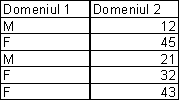 Tabela - reprezinta un produs cartezian dintre mai multe
domenii, caracterizata printr-un
nume. 0 foaie de clacul din Excel se poate considera o tabela, unde pe prima
linie sunt trecute domeniile ce apartin tabelei, iar apoi se trec datele
corespunzatoare acestor domenii, unde de exemplu domeniul 1 se refera la sexul
unor persoane, iar domeniul 2 se peate referi la varsta persoanelor respective.
Tabela - reprezinta un produs cartezian dintre mai multe
domenii, caracterizata printr-un
nume. 0 foaie de clacul din Excel se poate considera o tabela, unde pe prima
linie sunt trecute domeniile ce apartin tabelei, iar apoi se trec datele
corespunzatoare acestor domenii, unde de exemplu domeniul 1 se refera la sexul
unor persoane, iar domeniul 2 se peate referi la varsta persoanelor respective.
De exemplu sa construim o tabela pentru entitatea Angajat.

O baza de date
este formata din mai multe tabele cu diferite legaturi.
Tipurile de legaturi dintre doua tabele pot fi urmatoarele:
1:1 - legatura de tip unu la unu cand unei inregistrari dintr-o tabela ii corespunde o singura inregistrare in cealalta tabela
1:M - legatura de tip unu la multi cand unei inregistrari dintr-o tabela ii corespund mai multe inregistrari in cealalta tabela
M:N - legatura de tip multi la multi cand mai multor inregistrari dintr-o tabela Ie corespund mai multe inregistrari in cealalta tabela.
Uneori intr-o tabela exista foarte multe date, de aceea se recomanda ierarhizarea datelor din tabela, pentru a putea fi regasite cat mai usor. De aceea, pentru anumile tabele se recomanda construirea indecsilor. Cu ajutorul unui index datele din tabela se I P pot regasi foarte usor (de exemplu putem construi un index care sa ordoneze date din tabela in ordine crescatoare a anilor de vechime).
Orice tabela trebuie sa aiba definita o cheie. Cheia unei tabele reprezinta un ansamblu minim de atribute care identifica o inregistrare dintr-o tabela.
Cheia peate fi formata dintr-un singur atribut (cheie simpla) sau din mai multe atribute, (cheie compusa). Determinarea cheii, necesita cunoasterea semnificatiilor atributelor din tabela. La un moment dat intr-o tabela pot exista mai multe atribute cu proprietatea ca pot identifica o inregistrare, aceste combinatii se numesc chei candidate. Dintre acele chei candidate se alege o combinatie care se foloseste efectiv. Aceasta combinatie folosita se numeste cheie primara. Aceasta cheie primara va identifica in mod unic o inregistrare din tabela. Daca intr-o tabela un atribut sau ansamblu de atribute ia valori in acelasi domeniu ca si cheia primara a unei tabele, atunci acest ansamblu de atribute se numeste cheie exterma??.
Intr-o baza de date exista diferite legaturi intre tabele. Este foarte important de definit restrictiile referitoare la legaturile existente intre tabele. De exemplu putem avea tabela Angajat si tabela Copii. Tabela angajat are o legatura de tip unu la multi cu tabela copii deoarece un angajat peate avea mai mulsi copii. Este foarte important de definit restrictiile acestor legaturi. Aceste restrictii se refera la stergerea datelor, la introducerea datelor sau la modificarea unor date. De exemplu nu se peate sterge o inregistrare din tabela Angajat daca aceasta are inregistrari in tabela copii, deoarece in acest caz In tabela copii ar exista inregistrari care nu ar avea corespondent in tabela Angajat.
Pentru a deschide aplicatia de baze de date exista mai multe posibilitati:
Din meniul Start - Programs - Microsoft Access
![]() Daca exista o
pictograma pe ecran sub care scrie Microsoft
Access se poate porni aplicatia printr-un dublu clic pe acesta iconita.
Daca exista o
pictograma pe ecran sub care scrie Microsoft
Access se poate porni aplicatia printr-un dublu clic pe acesta iconita.
In acest moment pe ecranul monitorului apare imaginea specifica acestui
program ce contine: o bara de meniu, o bara de instrumente, si altele.
![]() Pentru a Inchide aplicatia se va alege optiunea Exit din meniul File sau se va
Pentru a Inchide aplicatia se va alege optiunea Exit din meniul File sau se va
inchide printr-un clic pe butonul din dreapta sus a ferestrei.
Apasati acest buton pentru a inchide aplicatia
1.2.2 Deschiderea unei baze de date existente
Pentru a deschide o baza de date existenta se poate alege intre urmatoarele posibilitati:
Avand aplicatia Microsoft Access deschisa se peate alege din meniul File optiunea Open sau se peate apasa pe pictograma existenta in bara de sub meniul File
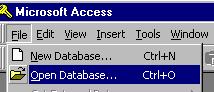
Se observa ca si apasarea tastelor Ctrl+O realizeaza deschiderea unei baze de date existenta.
Apare urmatoarea fereastra de dialog, in care precizati locul unde este fisierul ce trebuie deschis. Deschiderea bazei de date se poate realiza:
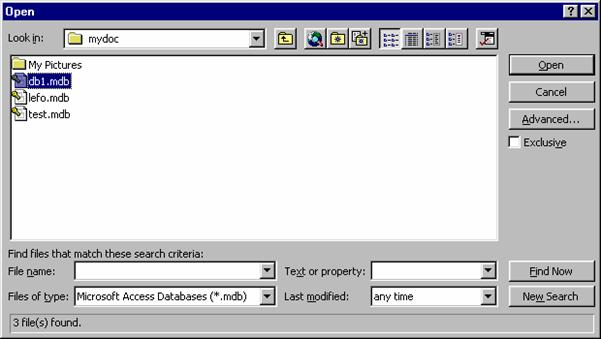
printr-un dublu clic pe numele bazei de date
printr-un clic efectuat pe butonul Open, dupa ce fisierul dorit a fost selectat
Daca aveti deschisa fereastra Explorer, atunci baza de date se poate deschide, printr-un dublu clic pe fisierul dorit
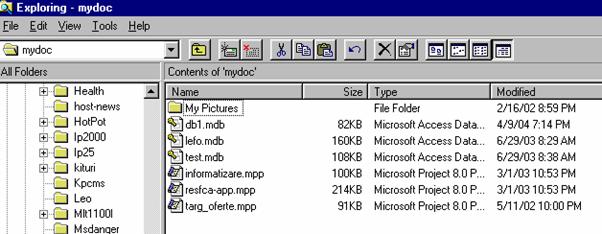
Mai aveti doua posibilitati de deschidere a documetelor deja create:
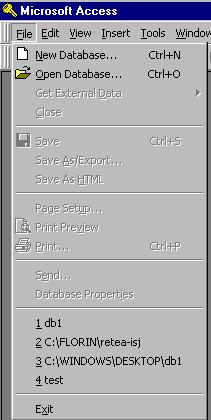
Prin meniul Start in documentele recent create
De obicei in partea de jos a meniului File, exista in ordinea folosirii ultimele fisiere accesate (aproximativ 4-5 fisiere). Printr-un clic pe el dent se efectueaza deschiderea lui (doar in cazul in care acest fisier nu a fost mutat, sters sau redenumit).
0 baza de date noua, se poate deschide prin optiunea New din meniul File, sau printr-un clic pe simbolul din bara de instrumente D
Se observa ca si prin apasarea tastelor Ctrl+N se realizeaza crearea unei baze de date noua.
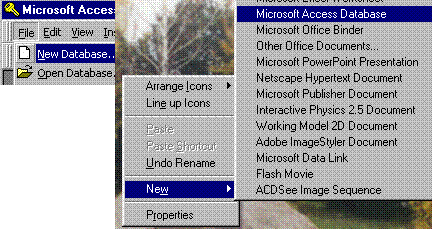
0 alta posibilitate de creare a unei noi baze de date
daca aveti fereastra Explorer deschisa, este: clic dreapta in directorul in
care vreti sa salvati baza de date si apoi alegerea optiunii New Microsoft Access Application.
Atunci cand ati ales crearea unei baze de date noi, pe ecran apare fereastra File New Database, in care vi se cere sa precizati locatia noii baze de date, precum si numele acesteia.
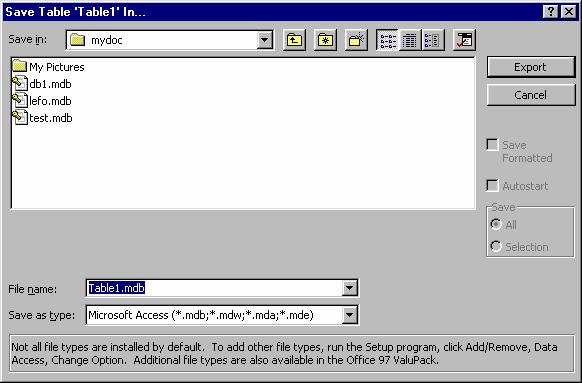
Calea unde va fi salvata noua baza de date
Numele noii baze de date
Pentru a crea baza de date apasati butonul Create
1.2.4 Salvarea unei baze de date
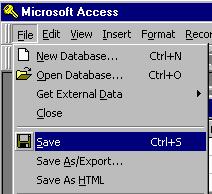
Pentru a salva un fisier Access, se apeleaza functia Save din meniul File, sau se apasa pictograma existenta in bara de sub meniul File
Se observa ca si prin apasarea tastelor Ctrl+S se realizeaza salvarea unui fisier Access.
Daca ajutorul (Help) nu apare pe ecran el se poate activa prin apasarea butonului Microsoft Access Help
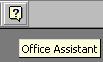 Pe ecran va
aparea un asistent, sub forma unei imagini animate. Printr-un clic al
mouse-ului pe aceasta imagine, ea devine activa si avem acces la campul Type
your question here, in care formulam intrebarea si apoi apasati butonul Search
pentru a incepe cautarea.
Pe ecran va
aparea un asistent, sub forma unei imagini animate. Printr-un clic al
mouse-ului pe aceasta imagine, ea devine activa si avem acces la campul Type
your question here, in care formulam intrebarea si apoi apasati butonul Search
pentru a incepe cautarea.
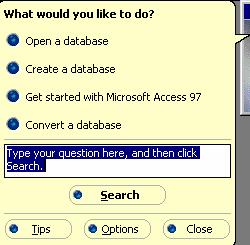 Asistentul se mai poate activa si prin apasarea tastei
F1. I
Asistentul se mai poate activa si prin apasarea tastei
F1. I
Pentru a inchide asistentul se va da clic dreapta pe imagine si se va alege optiunea Hide (Ascunde)
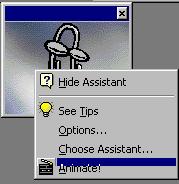
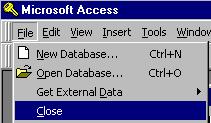 Pentru a inchide o baza de date, tara?? a inchide si
aplicatia Access ce este
Pentru a inchide o baza de date, tara?? a inchide si
aplicatia Access ce este
necesara pentru utilizari ulterioare, se utilizeaza urmatoarea comanda: File - Close
sau se apasa butonul existent in coltul din dreapta sus al bazei de date Close Window
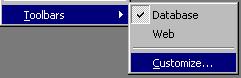 Microsoft Access ofera mult mai multe instrumente decat
sunt prezente initial. Aceste pictograme se pot adauga sau sterge din bara de
instrumente dupa preferintele fiecarui utillizator. Adaugarea sau stergerea
barelor se obtine prin deschiderea meniului View. Toolbars. Doar prin simpla
apasare a mouse-ului se pot activa si alte bare de instrumente
Microsoft Access ofera mult mai multe instrumente decat
sunt prezente initial. Aceste pictograme se pot adauga sau sterge din bara de
instrumente dupa preferintele fiecarui utillizator. Adaugarea sau stergerea
barelor se obtine prin deschiderea meniului View. Toolbars. Doar prin simpla
apasare a mouse-ului se pot activa si alte bare de instrumente
Toate barele active la un anumit moment sum marcate (cu o bifa), dar pentru a dezactiva una dintre ale este suficient sa apasati o singura data pe numele acesteia.
Nu se recomanda folosirea unui numar prea mare de bare de instrument
deoarece micsoreaza spatiul dedicat lucrului cu baza de date.
Deschideti o aplicatie de baze de date folosind meniul Start.
Creati o baza de date noua si salvati-o Ón directorul access.
Deschideti baza de date db1.mdb din directorul access prin 2 metode.
Utilizati functia Help pentru a cauta informatii despre tabele.
Inchideti aplicatia de baze de date.
Deschideti o aplicatie de baze de date utilizand pictograma de pe desktop. In cazul in care nu exista pictograma creati una. (fisierul executabil se gaseste utilizand calea: c:\Program Files\Microsoft Office
Creati o baza de date noua Ón directorul My Documents.
Deschideti baza de date db2 din directorul access prin 2 metode.
Creati o baza de date noua in directorul My Documents. Salvati-o cu numele dumneavoastra.
Utilizati functia Help pentru a cauta informatii despre campuri (field).
Salvati toate bazele de date create.
Inchideti aplicatia de baze de date.
Deschideti aplicatia de baze de date.
Creati o baza de date noua cu numele baza de date pe C:\
Utilizati functia Help pentru a cauta informatii despre inregistrari (record).
Afisati mai multe bare cu unelte de lucru.
Salvati toate bazele de date create.
Inchideti aplicatia de baze de date.
|